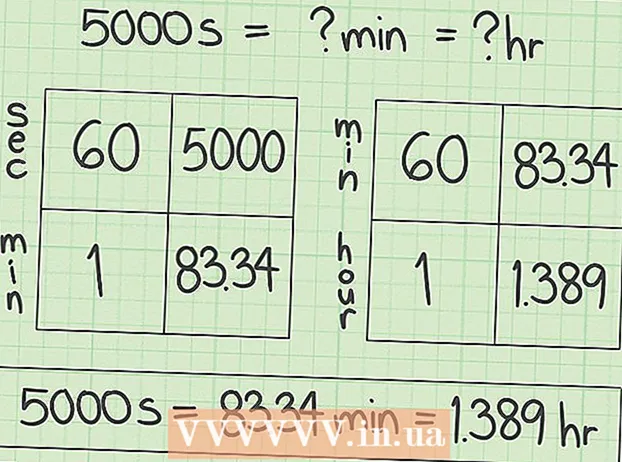Автор:
Laura McKinney
Дата Створення:
1 Квітень 2021
Дата Оновлення:
1 Липня 2024
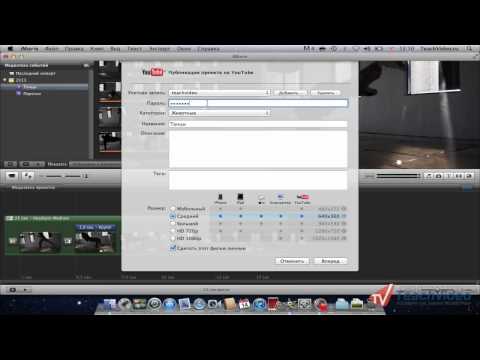
Зміст
Ця wikiHow навчає, як експортувати проект iMovie у файл та записати чи записати на DVD. Ви можете копіювати файли за допомогою Finder, якщо вам не потрібно відтворювати їх на звичайному DVD-програвачі, але вам потрібно буде скористатися безкоштовною програмою під назвою "Burn", якщо ви хочете відтворити DVD, як звичайний DVD.
Кроки
Частина 1 з 3: Експорт проекту iMovie
- Підключіть зовнішній програвач DVD до комп'ютера Mac. Оскільки більшість комп'ютерів Mac не мають вбудованого DVD-приводу, для його використання доведеться придбати DVD-програвач із підключенням USB. Підключіть кінець USB-кабелю DVD-приводу до одного з USB-портів комп'ютера Mac.
- Ви можете придбати продукт, підключений через USB, під назвою "Apple USB SuperDrive" від Apple, менш ніж за 2 100 000 VND (менше 90 доларів США).
- Якщо ви купуєте DVD-привід із кабелем USB 3.0, вам знадобиться адаптер USB 3.0 до USB-C для вашого комп’ютера.
- Вставте порожній DVD-R у DVD-програвач. Переконайтеся, що піктограма на диску звернена догори. Щоб успішно скопіювати дані, DVD повинен бути порожнім.
- Якщо буде запропоновано вибрати завдання, просто натисніть Ігнорувати (Пропустити).
- Диски DVD-R рідко продаються за межами комп'ютерних магазинів, але їх можна знайти в Інтернеті.
- Відкрийте iMovie. Додаток має піктограму відеокамери на фіолетовому фоні.
- Відкрийте свій проект. Клацніть Файл (Файл), клацніть відчинено (Відкрити) та двічі клацніть проект iMovie, який потрібно експортувати на DVD.
- Натисніть кнопку "Поділитися".

(Поділитися). Параметри у верхньому правому куті вікна iMovie. З'явиться спадне меню. - Клацніть на варіант Файл зображення прокрутки знаходиться у спадному меню.
- Введіть ім'я файлу. Клацніть жирним текстом у верхній частині спливаючого вікна та змініть його на ім'я, якому ви хочете дати файл.
- Переконайтеся, що вибраним форматом є "Відео та аудіо". Якщо опцією праворуч від заголовка "Формат" є "Лише аудіо", натисніть її та виберіть ще раз. Відео та аудіо.
- За потреби відредагуйте параметри якості. Ви можете змінити такі параметри для відео:
- Дозвіл (Постанова) - 1080p є стандартом для HD, але ви можете вибрати іншу роздільну здатність, якщо хочете зменшити розмір файлу.
- Якість (Якість) - Високий (Високий) - варіант, якого вистачить для більшості випадків, але ви можете натиснути його, щоб побачити спадне меню з різними параметрами якості.
- Компрес (Стиснення) - Краща якість (Краща якість), як правило, попередньо вибирається, але ви можете вибрати Швидше (Швидше), якщо ви хочете експортувати швидше.
- Клацніть Далі ... (Далі). Ця синя кнопка знаходиться в нижньому правому куті вікна. Відкриється вікно розташування файлу.
- Виберіть місце збереження. Клацніть спадне меню "Де", виберіть папку, куди ви хочете зберегти файл фільму після експорту (наприклад, Робочий стіл), а потім натисніть Зберегти. Ваш фільм почне експортуватися як файл.
- Клацніть Показати (Показати) на запитання. Цей параметр буде в повідомленні, яке з’явиться у верхньому правому куті екрана після завершення експорту фільму. З'явиться папка, що містить файл фільму, звідки ви зможете скопіювати файли на DVD. реклама
Частина 2 з 3: Копіювання за допомогою Finder
- Виберіть файл фільму. Клацніть файл, який потрібно скопіювати на DVD.
- Скопіювати файл. Натисніть ⌘ Команда+C.або натисніть Редагувати (Редагувати) та виберіть Копіювати (Копія).
- Виберіть DVD. У нижньому лівому куті вікна Finder натисніть піктограму DVD. Відкриється папка диска.
- Ви також можете двічі клацнути піктограму DVD на робочому столі.
- Вставте файл фільму. Натисніть ⌘ Команда+V або натисніть Редагувати > Вставити (Вставити). Фільм з’явиться у вікні DVD.
- Клацніть Файл у верхньому лівому куті екрана. З'явиться спадне меню.
- Клацніть Записати на диск ... (Копіювати на диск). Цей параметр є у спадному меню Файл.
- Введіть назву для DVD. У полі "Назва диска" введіть ім'я, яке ви хочете використовувати для DVD.
- Виберіть швидкість копіювання. Клацніть на спадне вікно "Швидкість вигорання", а потім у спадному меню виберіть потрібний параметр.
- Клацніть Опік (Копія). Ця синя кнопка знаходиться в нижньому правому куті вікна. Відео почнеться записувати на DVD.
- Після закінчення запису диска пролунає дзвінок, а піктограма DVD зникне з робочого столу.
Частина 3 з 3: Копіювання за допомогою програми Burn для OS X
- Завантажте та встановіть Burn. Він існує вже багато років, але все ще є безкоштовним та ефективним. Перейдіть за адресою http://burn-osx.sourceforge.net/Pages/English/home.html за допомогою веб-браузера, натисніть Завантажити Burn (Завантажити Burn) у нижньому правому куті сторінки та:
- Двічі клацніть, щоб відкрити папку ZIP Burn.
- Перетягніть піктограму Записати програму та опустіть її до папки Програми.
- Двічі клацніть піктограму програми Burn.
- Підтвердьте процес завантаження.
- Відкритий опік. Двічі клацніть піктограму Записати програму в папці Програми. Відкриється вікно Запис.
- Клацніть на картці Відео у верхній частині вікна програми Burn.
- Введіть назву DVD. Клацніть у текстовому полі у верхній частині вікна "Запис", а потім замініть наявний текст (зазвичай "Без назви") на ім'я, яке ви хочете назвати DVD.
- Клацніть позначку + у нижньому лівому куті вікна Burn. Відкриється вікно Finder.
- Виберіть відео iMovie. Клацніть папку, що містить відео iMovie, ліворуч від Finder, а потім клацніть на відео, щоб вибрати його.
- Клацніть відчинено (Відкрити) у нижньому правому куті вікна Finder. Відео буде скопійовано у вікно Запис.
- Клацніть спадне вікно типу файлу. Опція знаходиться внизу праворуч вікна Запис.
- Клацніть DVD-відео у спадному меню.
- Клацніть Перетворити (Перемикач), якщо це можливо. Якщо ви бачите варіант Перетворити з'явиться після того, як ви вибрали тип файлу, клацніть на ньому, а потім дотримуйтесь інструкцій на екрані. Це забезпечить відтворення вашого DVD-файлу на DVD.
- Клацніть Опік у нижньому правому куті вікна Запис. Файл почне записуватись на DVD.
- Дотримуйтесь інструкцій на екрані. Ви можете отримати повідомлення, коли копіювання буде завершено; в іншому випадку вам просто потрібно почекати, поки індикатор прогресу зникне. Після закінчення копіювання диска ви можете вийняти його та відтворити на будь-якому стандартному програвачі DVD. реклама
Порада
- Параметри копіювання та перетворення DVD доступні з різними ставками для Mac.
Увага
- Більшість DVD-програвачів та комп'ютерів зазвичай не розглядають MP4 як відтворюваний файл.